
구축 계획
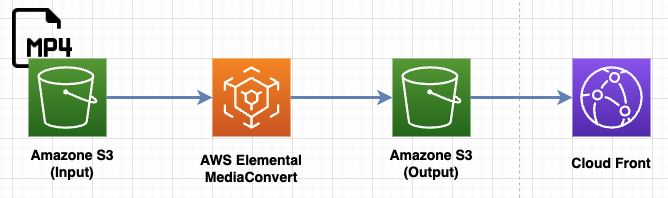
- 수동으로 input S3에 mp4 파일을 업로드한다.
- Media Convert로 HLS 로 변환하여 output S3에 저장한다.
- Output S3에 Cloud Front를 연결한다.
- Streaming이 잘 되는지 확인 해 본다.
범위
- Input S3 생성
- Output S3 생성
- CloudFront 생성 및 동작 확인
Input, Output Bucket 만들기
User 권한 확인

Bucket을 생성하기 위해서 편의상 'AmazonS3FullAccess' 권한을 가지고 있다고 가정한다.
Input, Output Bucket 생성 및 기본 설정
Input Bucket
Bucket name: input
AWS Region: ap-northeast-2 (서울)
Block all public access: check
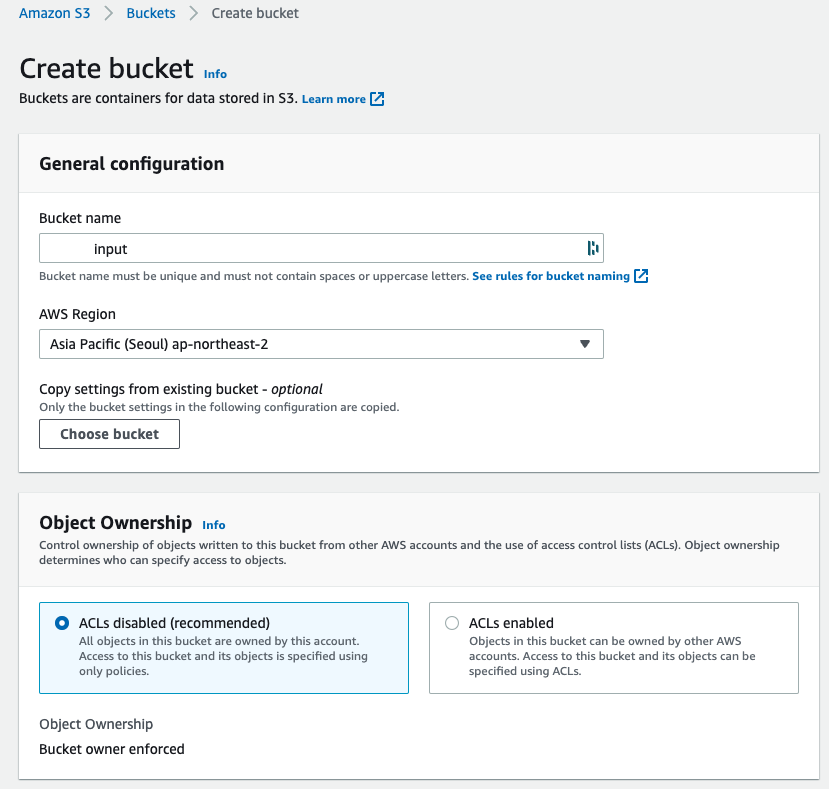
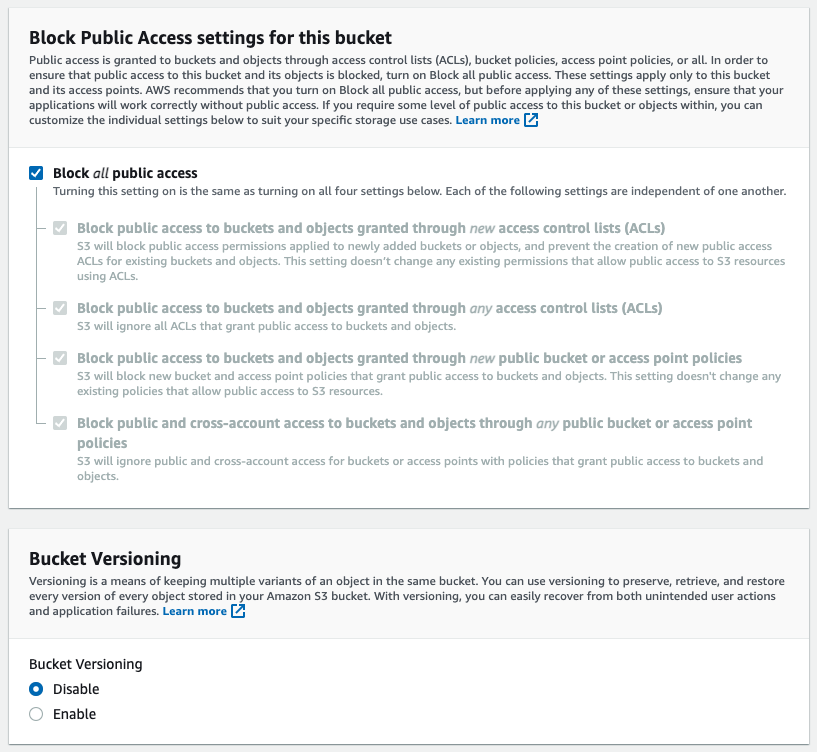

Output Bucket
Input Bucket 생성과 차이점: only buncket name
Bucket name: output
AWS Region: ap-northeast-2 (서울)
Block all public access: check
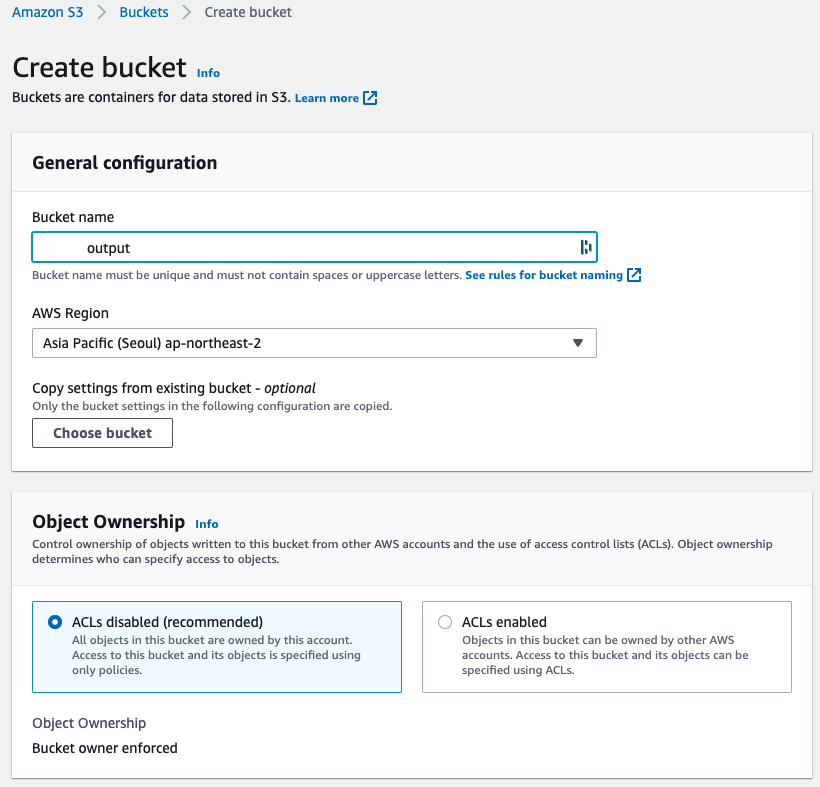
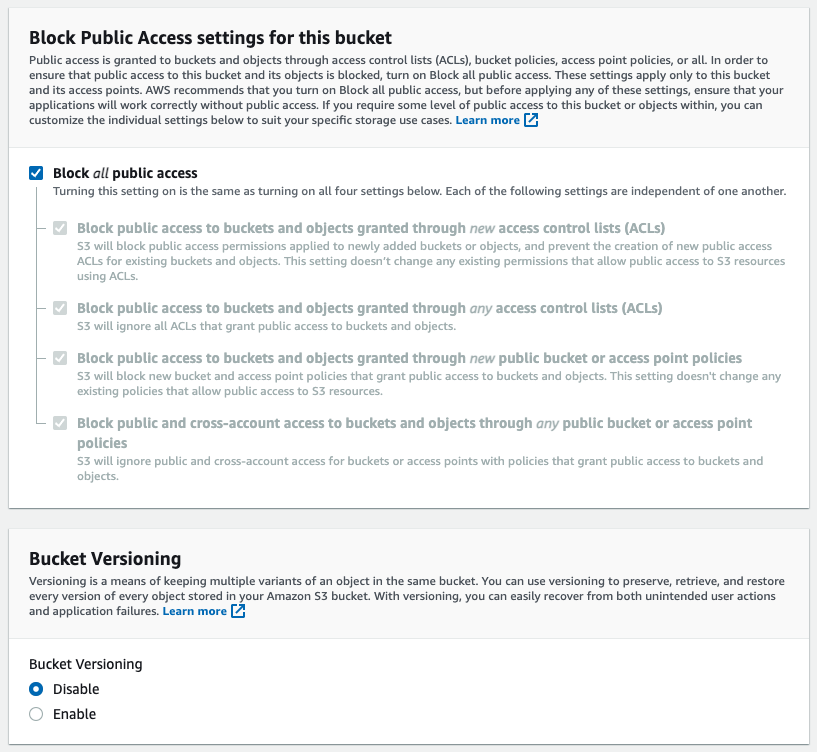

CloudFront 생성 및 연결
User 권한 확인

CloudFront를 생성하기 위해서 편의상 'CloudFrontFullAccess' 권한을 가지고 있다고 가정한다.
CloudFront 생성
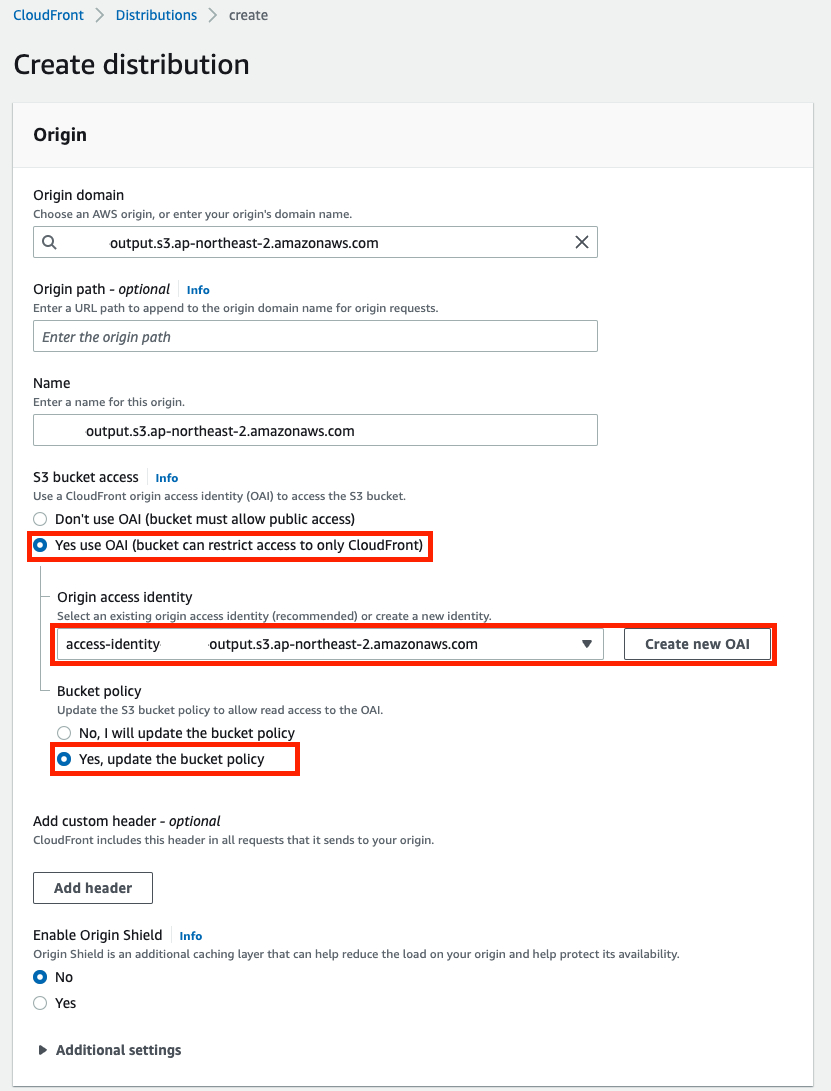
- 생성했던 output S3를 선택해 준다.
- Yes use OAI를 선택한다.
(만약 OAI가 존재하지 않는다면 생성한다. --> Create new OAI 버튼 클릭)
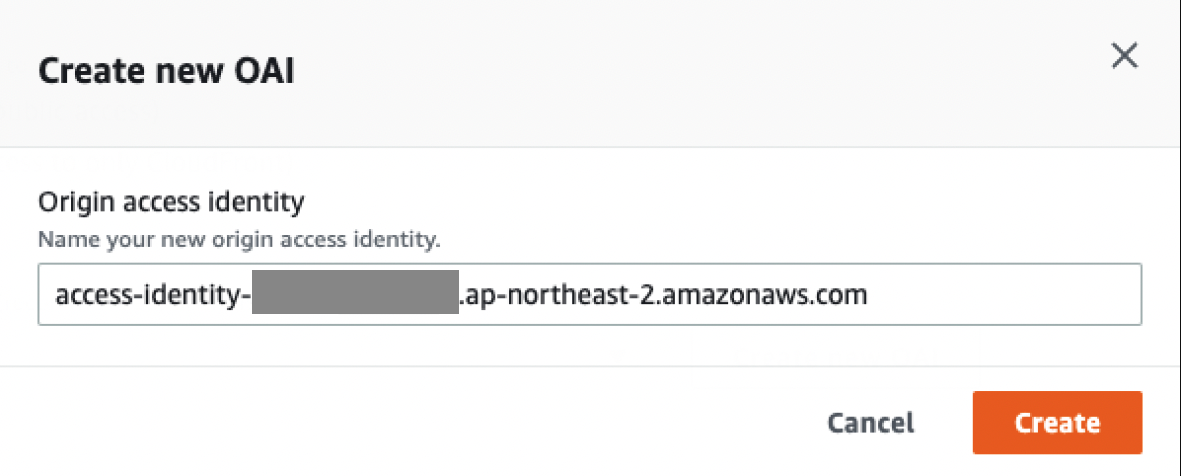
- Bucket policy
Yes, update the bucket policy 선택
(CloudFront에서 S3의 데이터를 가져갈 수 있게 권한설정을 해 주는 옵션)
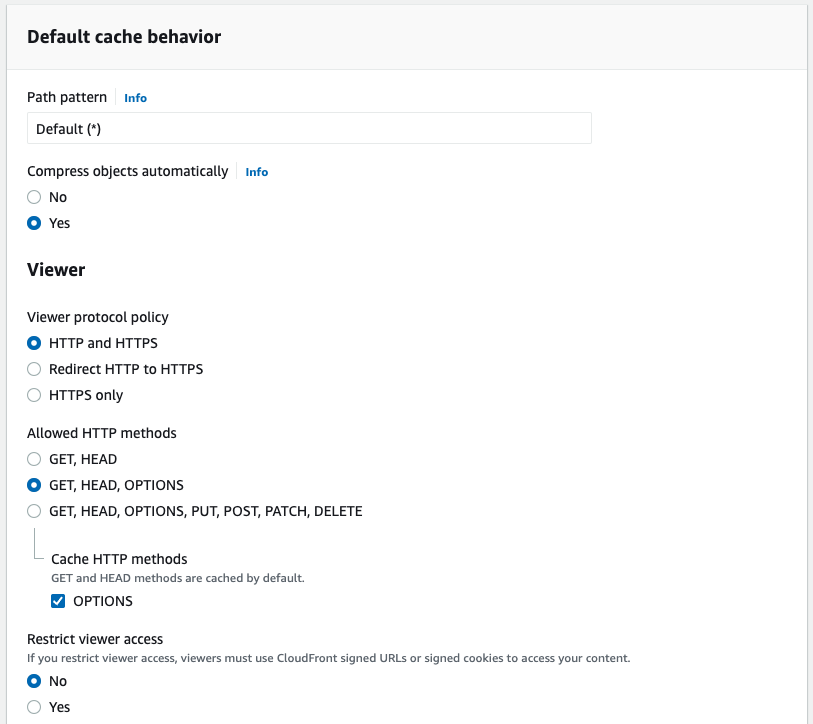
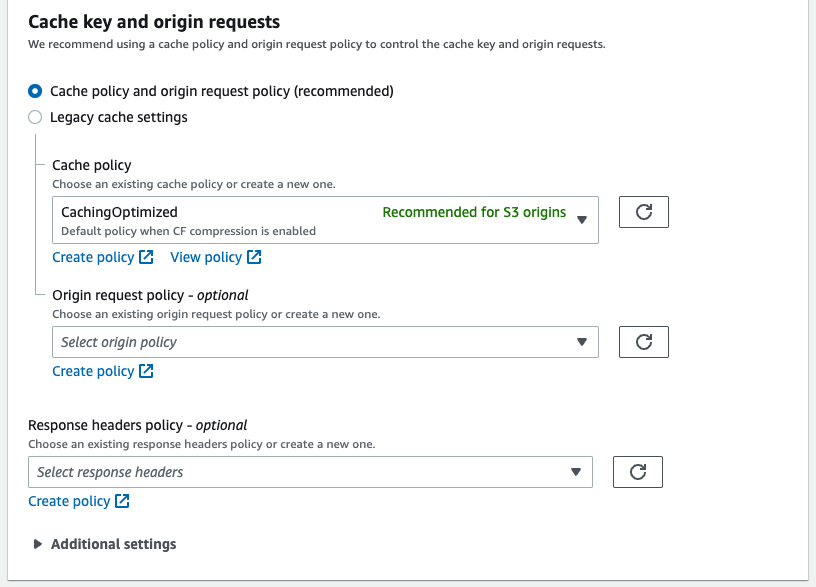
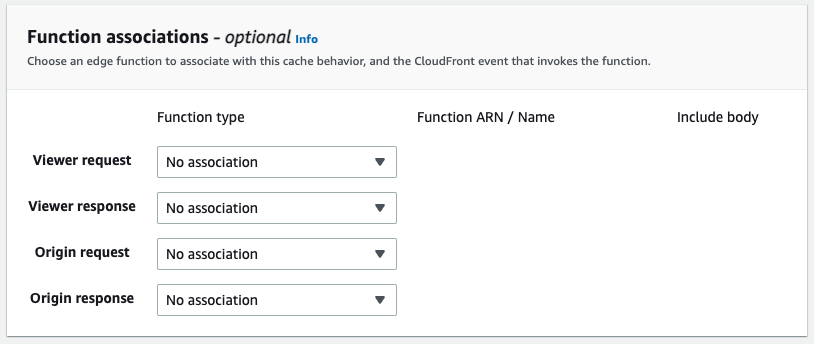
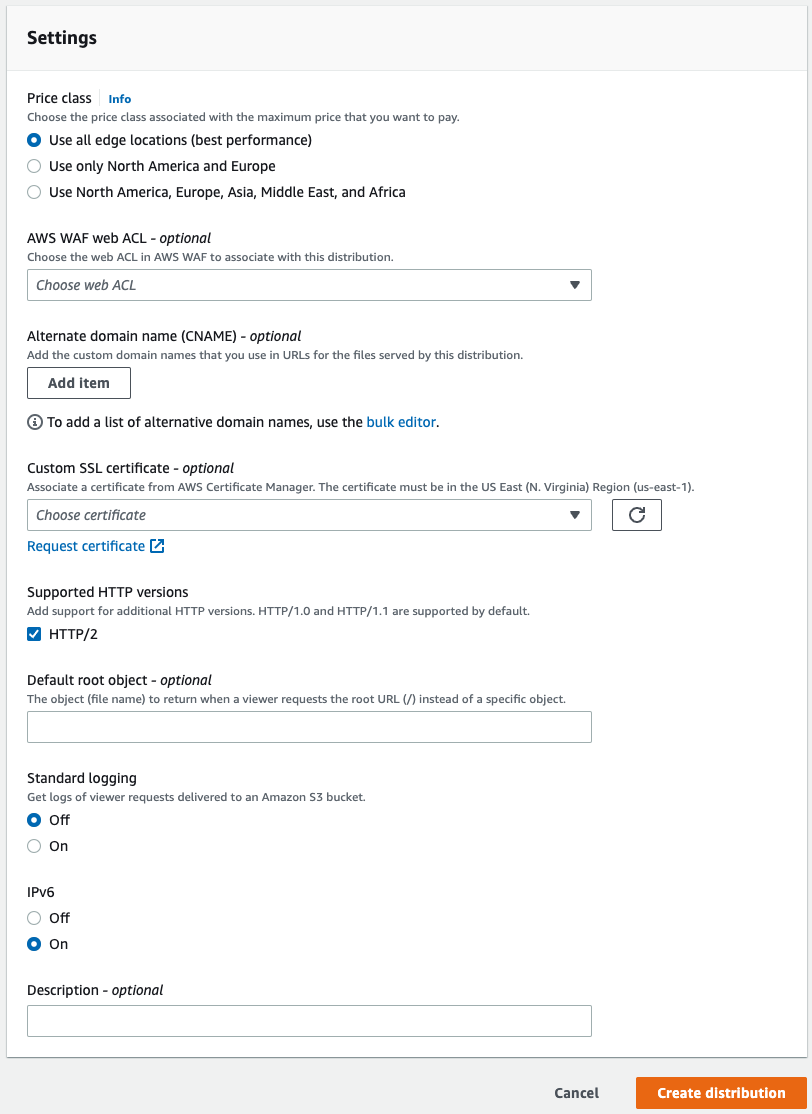
Output S3에 권한 설정 확인
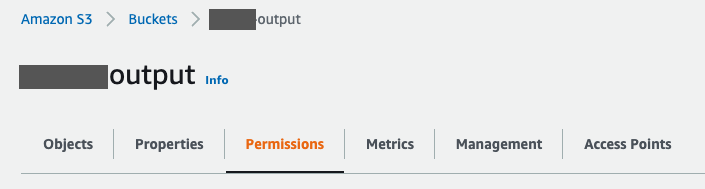
S3 bucket으로 돌아가서 Output bucket을 선택한 후 Permissions 탭을 누른다.
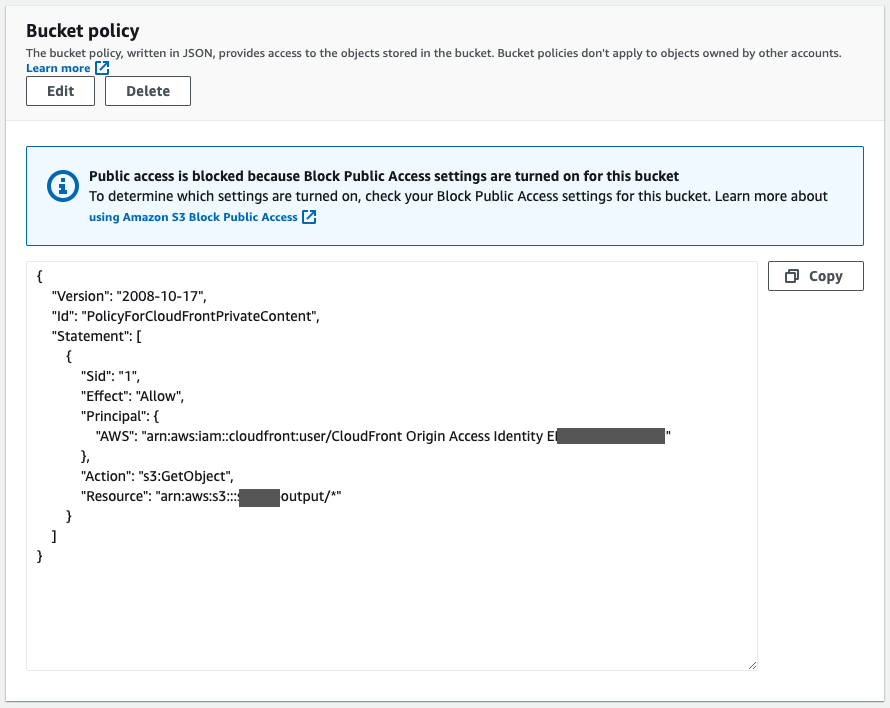
Bucket policy에 권한이 추가된 것을 확인할 수 있다.
Cross-origin resource sharing (CORS) 설정
[
{
"AllowedHeaders": [
"*"
],
"AllowedMethods": [
"PUT",
"POST",
"GET"
],
"AllowedOrigins": [
"*"
],
"ExposeHeaders": [],
"MaxAgeSeconds": 3000
}
]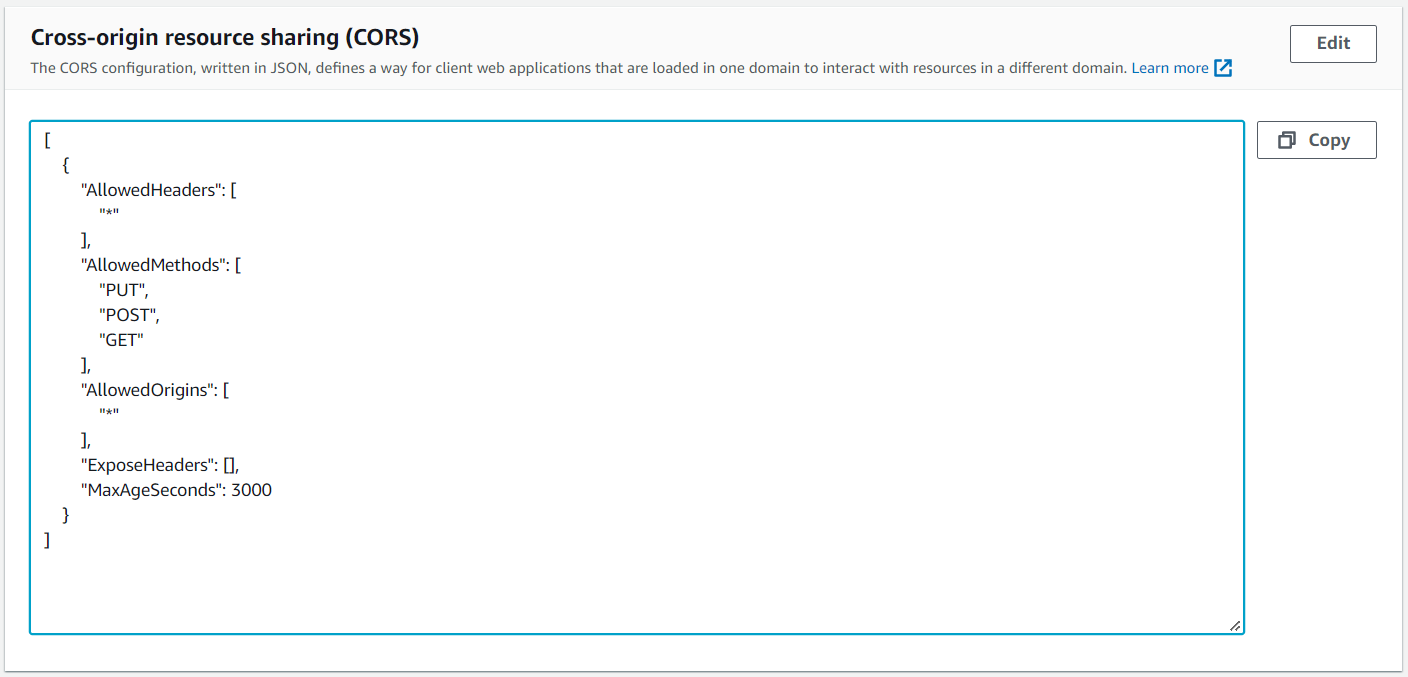
나중에 HLS 파일을 스트리밍 못하는 이슈가 발생할 수 있는데
바로 Cross-Origin 정책 가능성이 크다.

이와 같은 에러 메시지가 출력된다면 CORS 설정을 확인해야 한다.
Output S3와 CloudFront 연동 확인
동영상 다운로드
무료동영상: pixabay
(상용이용시 라이센스 확인 필요)
여러 동영상 중에서 마음에 드는 동영상을 다운받는다.
파일 올리기
- Folder 만들기: temp
- Drag and drop 으로 파일을 업로드하기
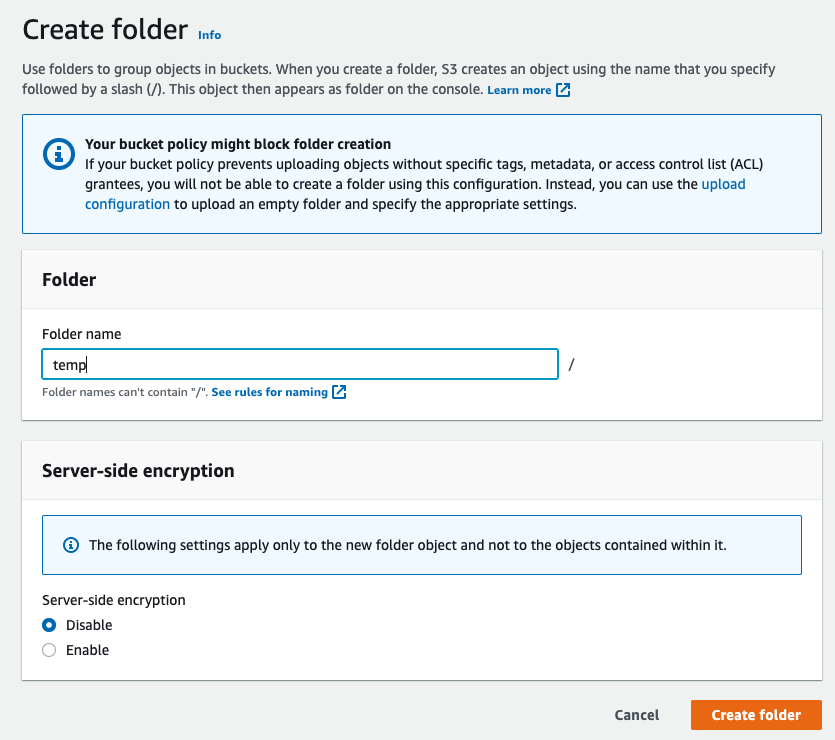
- temp folder 속에 다운받은 파일 업로드하기
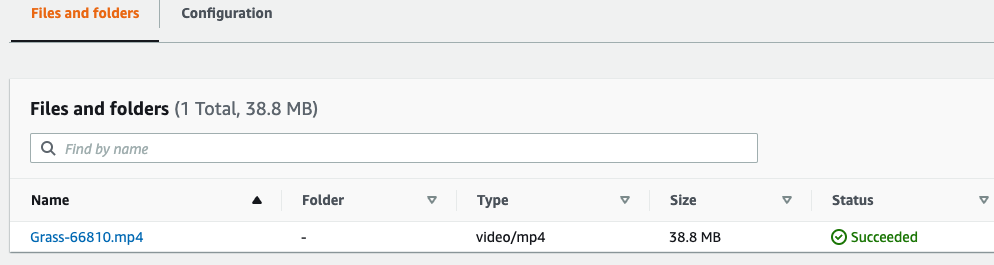
CloudFront 주소 확인
생성된 CloudFront를 보면 Domain name을 확인할 수 있다.

동영상 플레이 확인
크롬에서 http://[cloudfront-domain-name]/temp/Grass-66810.mp4 을 주소창에 입력하면 결과를 동영상이 다운받아져서 동작하는 것을 확인할 수 있다.
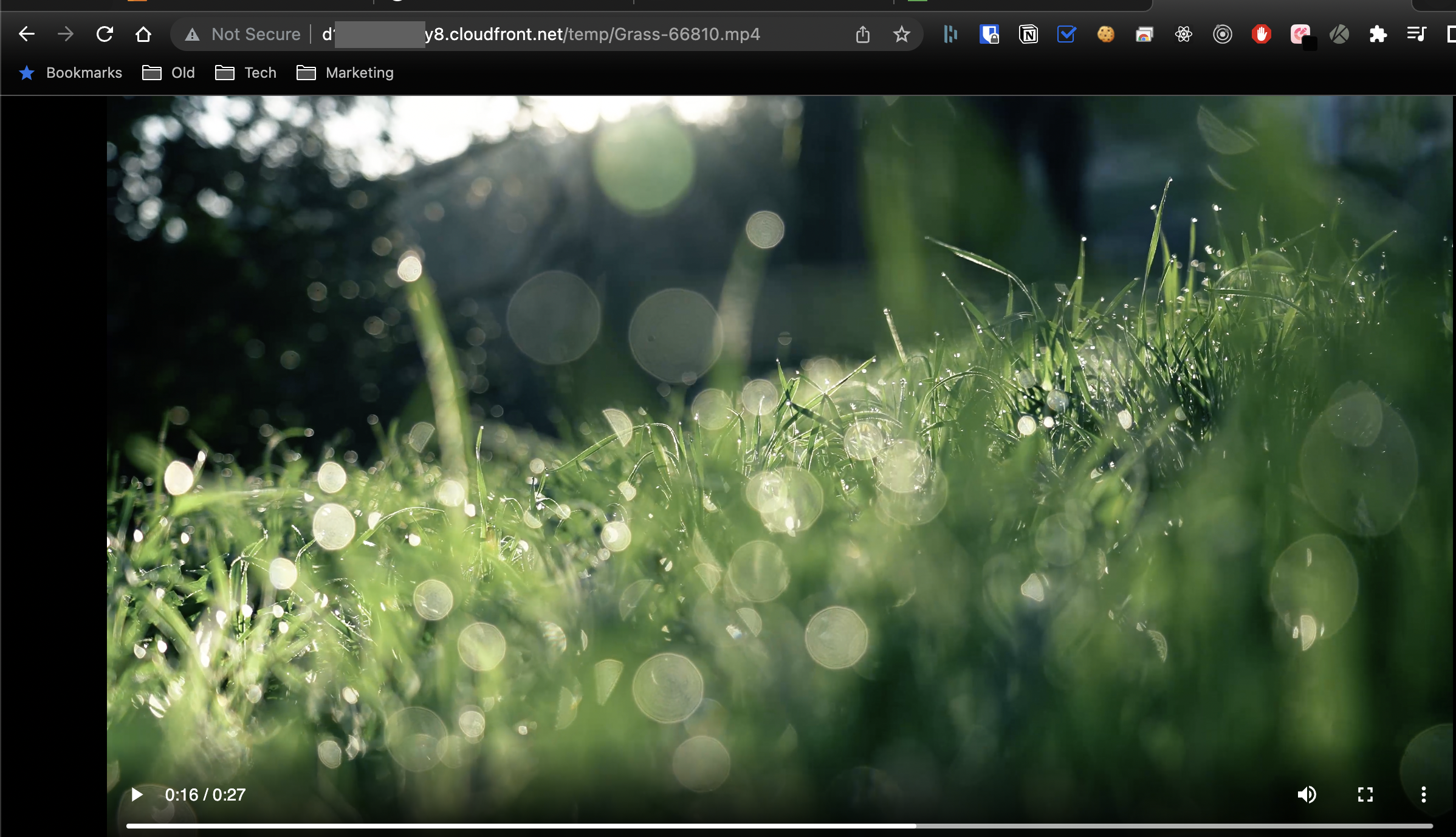
이렇게 output s3가 cloudfront에 연동되는 것을 확인하였다.
다음 포스트에서는 input s3에 파일을 올리고 media convert를 이용하여 output s3에 hls 형식으로 변환하여 저장하는 과정을 진행할 예정이다.

감사합니다